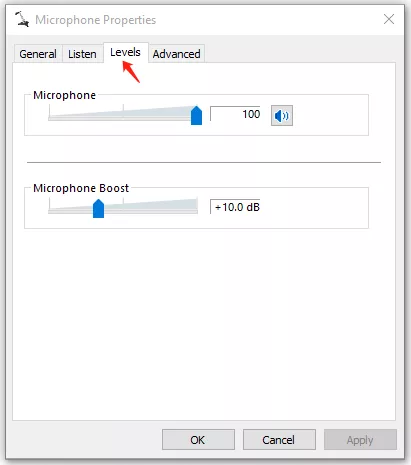با توجه به تأثیر مخرب و منفی نویز در کیفیت و وضوح صدا دارد و اهمیت داشتن صدایی شفاف، حذف نویز هنگام ضبط صدا و صداگذاری، یکی از دغدغهها و چالشهای مهم هر فردی است که با ضبط صدا سروکار دارد. برخی کاربران برای جلوگیری از بروز نویز به اشتباه تصور میکنند باید بهدنبال میکروفون بدون نویز یا میکروفون نویز گیر بگردند. متأسفانه انتشار اطلاعات نادرست و غلط سبب شده تا گروهی از کاربران باور کنند میکروفون ضد نویز وجود دارد و هنگام انتخاب میکروفون اصرار دارند تا میکروفونی بدون نویز خریداری نمایند. اما واقعیت این است که ضبط صدا بدون نویز تقریبا غیرممکن است. صداهای ناخواسته، سیگنالهای مزاحم و انواع نویز به دلایل مختلف صدای ضبط شده را تحت تأثیر قرار میدهند. بهخصوص اگر مجبور به ضبط صدا در محیط آزاد و یا فضای باز باشید. پس به جای اینکه در جستجوی میکروفون نویز گیر باشیم باید ابتدا بدانیم چرا میکروفون دچار نویز می شود و سپس با روش های رفع یا در اصطلاح گرفتن نویز آشنا شویم.
در گامل اول باید بدانیم حذف کامل نویز امکانپذیر نیست اما اطلاع از تنظیمات صحیح میکروفون، شناخت عوامل ایجاد نویز و نحوهی برطرف نمودن آنها کمک بسزایی در کاهش صداهای ناخواسته و رسیدن به کیفیت مطلوب خواهد کرد.
امروزه در میان مدلهای زیاد میکروفون که تولید و عرضه میشوند، میکروفونهایی با قابلیت نویز کنسلینگ وجود دارند که دارای ابزارهایی بهمنظور کاهش نویز داخلی میکروفون هستند. امکاناتی مانند شاک مانت داخلی که تأثیر زیادی در بهبود کیفیت و کاهش نویز دارند. عدهای از افراد به اشتباه نویز کنسلینگ را به معنی حذف کامل نویز میدانند که این هم درست نیست. اگرچه این میکروفونها مانند میکروفون بویا BY-WM3T2-U1 قادرند تا حدود خوبی نویزهای اضافی را از بین ببرند، اما رفع کامل نویزها به عوامل گوناگونی وابسته است. به همین دلیل تهیه میکروفون مناسب جزو اولین اقدامات برای کاهش نویز میباشد اما لازم است عوامل دیگری غیر از میکروفون که میتوانند باعث بروز تداخل یا ایجاد نویزهای مزاحم و... شوند نیز برطرف شوند. از آنجا که ترفندها و راهکارهایی برای کاهش و به حداقل رساندن نویز وجود دارد، تصمیم گرفتیم در این مقاله به آموزش گرفتن نویز میکروفون بپردازیم.
برای حذف و گرفتن نویز میکروفون چه مواردی را باید بدانیم؟
عوامل ایجاد نویز میکروفون
انواع نویزها بر اساس عامل ایجاد کننده آن
ترفندهایی برای کاهش نویز میکروفون
روش سخت افزاری برای گرفتن نویز
- انتخاب میکروفون مناسب
- استفاده از لوازم جانبی میکروفون
- استفاده از لوازم جانبی کاهش نویزهای مکانیکی میکروفون
- استفاده از لوازم جانبی برای کاهش نویزهای الکتریکی میکروفون
- استفاده از کابلهای AUX
- استفاده از کارت صدا یا پری امپ بهتر
- آکوستیک کردن کامل اتاق ضبط
- نکات تخصصی و کاربردی برای رفع مشکل نویز میکروفون
چگونه نویز میکروفون را در فضای آزاد بگیریم
چگونه نویز میکروفون های هدست را بگیریم
چگونه نویز و صداهای اضافی در محیط ویندوز 10 را بگیریم
فعال سازی حذف و کاهش نویز میکروفون در محیط ویندوز 10
کاهش نویز و صداهای اضافی در سیستم عامل مک
نرمافزارهای پیشنهادی برای گرفتن نویز
حذف نویز در اپلیکیشن Zoom
حذف نویز در Discord
عوامل ایجاد نویز:
منشاء ایجاد نویز ممکن است موارد مختلف و متعددی را شامل شود از جمله عوامل فیزیکی، الکتریکی یا نرمافزاری. در واقع بروز نویز ممکن است مربوط به قطعات داخل میکروفون یا حاصل تنظیم نادرست نرمافزار باشد. همچنین عوامل بیرونی مانند باد، جریان هوا، برخورد با لباس یا صورت (در مدل های یقهای و هدمیک) نیز در ایجاد نویز اثرگذار هستند.
انواع نویز میکروفن:
- نویز بادی :
تنفس و یا برخوردِ ضربهای جریان هوا و باد به دیافراگم میکروفن، نویز ایجاد میکند که نوع و شدت آن بسته به زاویه برخورد متفاوت است. صدای حاصل ممکن است بهصورت نویز فرکانس پایین و یا صدایی بهشکل سوت باشد.
- نویز مکانیکی:
در صورتی که ماده عایقی که اجزای داخلی میکروفون را پوشش میدهد و نگهدارنده کپسول است، شل یا فاسد شده باشد، لرزش یا لمس میکروفون توسط کپسول دریافت شده و باعث ایجاد نویز مکانیکی شود.
ترفندهایی برای کاهش نویز میکروفون:
- محیط اطراف را بررسی نموده و وسایل برقی اضافی از جمله دستگاههای تهویه و ... را خاموش نمائید.
- محیطی آرام برای ضبط انتخاب کنید. در صورت امکان از اتاقهای ایزوله و دارای عایق صوتی و آکوستیک شده استفاده نمائید تا بازتاب و انعکاس صدا از سطح دیوارها اتفاق نیفتد.
- از سالم بودن کابلها اطمینان حاصل کنید.
- بررسی نمائید کابلها بهصورت مستقیم به ورودی صدا وصل باشند و تا حد امکان کابلهای دیگری که موردنیاز نیستند را از ورودی جدا نمائید.
- برای دریافت صدا در فرکانس موردنظر و کاهش صداهای ناخواسته در فرکانسهای دیگر مانند صدای ماشین، لرزش و ... از فیلترهای مناسب مانند فیلتر اکولایزر، Bandpass، فیلتر پایین گذر، فیلتر بالا گذر و... استفاده کنید.
- از میکروفونهای اصل و استاندارداستفاده نمائید.
- در صورت استفاده از میکروفون در فضای آزاد و یا در شرایطی که میکروفون در مسیر تنفس یا باد قرار دارد، خزیا بادگیر فومی را فراموش نکنید.
- برای حذف صداهای انفجاری ناخواسته پاپ فیلتر تهیه نمائید.
- چنانچه میکروفون خود را روی پایه قرار میدهید، یک پایه ضربهگیر نیاز دارید تا ارتعاشات و صداهای اضافی مانند صدای راه رفتن افراد در اتاق و... را حذف کند.
- تهیه شاک مونت یا لرزهگیر با حذف لرزشها و شوکهای احتمالی اثر قابل توجهی در کیفیت صدای ضبط شده خواهد داشت.
- تا حد امکان بهطور مستقیم در میکروفون صحبت نمائید.
- هنگام ضبط صدا، بیحرکت و ثابت بنشینید. زیرا جابهجایی، حرکت و یا لمس صندلی، لباس و ... میتواند باعث ایجاد نویز شود.
- تا حد امکان میکروفون را به منبع صدا نزدیک کنید تا سیگنالهای ورودی اصلی قویتری نسبت به صداهای محیط ایجاد شود.
- تنظیم حساسیت میکروفون:
چنانچه میکروفون قابلیت تنظیم حساسیت دارد، در محیط آکوستیک و عایقبندی شده میتوانید حساسیت میکروفون را افزایش دهید تا جزئیات بیشتری را دریافت نماید اما در فضای باز یا محیط آزاد با کاهش حساسیت میکروفون و یا استفاده از خز بادگیر یا فوم، نویز را کاهش دهید.
روش سخت افزاری برای حذف نویز میکروفون:
انتخاب میکروفون مناسب:
- استفاده از میکروفونهایی با نویز داخلی پایین:
برای جلوگیری از مشکل نویز، هنگام انتخاب میکروفوندقت داشته باشید که self noise یا نویز داخلی میکروفون کم باشد. نویز داخلی توسط اجزای داخلی ایجاد شده و توسط کپسول میکروفون دریافت میشود.
- انتخاب میکروفون با سطح فشار صدای مناسب:
سطح فشار صدا (SPL) Sound Pressure Level بیانگر بالاترین صدایی است که میکروفون میتواند دریافت کند. به این ترتیب که هر چه میزان SPL سطح فشار صدا کمتر باشد، میکروفون حساستر خواهد بود. میزان این حساسیت هنگام انتخاب میکروفون برای سازهایی با صدای بلند تعیین کننده است.
- انتخاب نوع میکرفون داینامیک یا کاندنسر:
میکروفون داینامیک:
چنانچه از میکروفون در محیطهای باز یا پر سروصدا و شلوغ استفاده میکنید، میکروفون داینامیک توصیه میشود.
میکروفون کاندنسر:
اگر قصد تهیه میکروفون با نویز پایین دارید، میکروفونهای کاندنسر در اولویت انتخاب هستند. این میکروفونها از حساسیت بالاتری برخوردارند.
- استفاده از میکروفونی با قابلیت حذف نویز noise canseling microphones
برخی میکروفون ها مانند میکروفون بویا BY-WM3T2-U1 از قابلیت نویز کنسلینگ برخوردارند که باعث کاهش و حذف نویزهای اضافی میشود. همانطور که اشاره شد حذف کامل نویزها به عوامل گوناگونی وجود دارد. بنابراین قابلیت نویز کنسلینگ به تنهایی معجزه نمیکند.
استفاده از لوازم جانبی میکروفون:
- استفاده از نویز گیت:
صداهای ناخواسته را با نویز گیت میتوان کاهش داد. نویز آمپلیفایر، صداهای محیط و... با این وسیله فیلتر و حذف میشوند.
- استفاده از پاپ فیلتر:
پاپ فیلترها در نزدیکی میکروفون نصب میشوند و ظاهری دایرهای و مسطح با حالتی توری و مشبک دارند. پاپ فیلترها برای کاهش و حذف نویزهای ناشی از تلفظ حروفی انفجاری plosives مانند پ، ت، و... به کار میروند. همچنین مانع رسیدن رطوبت به میکروفون میشوند.
- استفاده از پدهای کنترل حداکثر سطح صدا:
با استفاده از این پدها که بهصورت پوشش و کاورهای پلاستیکی روی میکروفون قرار میگیرند، میتوانید حداکثر صدای خود را کنترل نمائید تا صدایی فراتر از حد مجاز تعریف شده (max SPL) به میکروفون وارد نشود.
استفاده از لوازم جانبی کاهش نویزهای مکانیکی میکروفون:
- میکروفون را روی پایه قرار دهید:
دستهای از نویزها، صداهای ناخواستهای هستند که در اثر لمس یا تماس با میکروفون و یا وارد شدن هرگونه ضربه، تکان یا لرزش به میکروفون یا اجزای آن ایجاد میشوند و باعث ایجاد ارتعاش میشوند. بهمنظور حذف این نویزهای مکانیکی، برای ضبط وکال، لازم است از پایههای بلندیا پایههای رومیزی استفاده نمائید که تا حد امکان نیاز به لمس کردن بدنهی میکروفون نباشد و جابهجایی و لرزشی در اثر تماس با میکروفون ایجاد نشود.
- از شاک مونت (Shock Mount) استفاده کنید:
شاک مونتها معمولا برای میکروفونهای شاتگان یا استودیویی استفاده میشوند و نویزهای مکانیکی حاصل از لرزش ناشی از صداهای بلند، صداهای ساز در صحنه، لرزش ناشی از نگه داشتن میکروفون و... را فیلتر میکنند و بهتر از پایهها عمل میکنند، چرا که میکروفون را معلق نگه میدارند و با استفاده از آنها، لرزشی از کف زمین یا ناشی از راه رفتن و یا حرکت دادن وسایل و یا نویز ناشی از حرکت ماشینهای سنگین در اطراف ساختمان تا حد بسیار بالایی کاهش پیدا میکند.
استفاده از لوازم جانبی برای کاهش نویزهای الکتریکی میکروفون:
- استفاده از فیلتر فرکانس رادیویی RF:
تداخل امواج رادیویی ایستگاههای مخابراتی، دکلها، آنتنها، موبایل و... با سیگنالهای میکروفون، باعث ایجاد نویز میشود. فیلتر RF برای حذف نویزهای ناشی از تداخل فرکانس رادیویی به کار میرود. در صورتی که محیط ضبط شما در معرض چنین امواجی قرار دارد، تهیه فیلتر RF کمک شایانی برای بهبود کیفیت صدای ضبط شده خواهد داشت.
- استفاده از کابلهای AUX:
رشته سیمها در کابلهای AUX طوری پیچیده شدهاند که تداخل و نویز کمتری ایجاد شود.
استفاده از کارت صدا یا پریامپ بهتر
آکوستیک کردن کامل اتاق ضبط
آکوستیک کردن اتاق باید طوری باشد که بازتاب و انعکاس صدا از دیوارها تا حد ممکن کاهش پیدا کند.
چگونه نویز میکروفون را در فضای آزاد بگیریم؟
برای گرفتن و کاهش نویز ناشی از وزش باد و تنفس در محیطهای باز میتوان از بادگیر فومی یا خز بادگیر استفاده کرد که روی میکروفن بی سیم قرار میگیرد و تا حدود 12 دسیبل نویز را کاهش میدهد. البته استفاده از بادگیر، کمی باعث افت کیفیت صدای دریافتی میشود اما با توجه به میزان اثرگذاری آن در کاهش نویز و صدای وزش باد و تنفس سنگین، استفاده از آنها کاملا منطقی است و این افت کیفیت قابل چشمپوشی است.
چگونه نویز میکروفون هدست را بگیریم؟
- از اتصال صحیح و محکم هدفون به سیستم مطمئن شوید.
- هدفون را حتما به ورودی هدفون متصل کنید و بررسی کنید آن را به جک صدا وصل نکرده باشید.
- در صورتی که همچنان نویز میکروفون زیاد است، سوکت پاور را تغییر دهید.
چگونه نویز و صداهای اضافی در محیط ویندوز را بگیریم؟
- چنانچه با لپتاپ کار میکنید، برای گرفتن یا کاهش نویز، لپتاپ را از حالت شارژ خارج نموده و از باتری لپتاپ استفاده نمائید. چرا که نوسان ولتاژ شارژر باعث ایجاد نویز میشود.
- از تکان دادن، حرکت و یا تماس با لپتاپ و میکروفون خودداری کنید. به ویژه اگر از یک میکروفون یقه ای مانند میکروفون بویا M1 استفاده می کنید.
- از اتصال صحیح میکروفون و هدست به سیستم اطمینان حاصل نمائید.
- برنامههای اضافی فعال را ببندید تا صداهای ناخواسته کاهش پیدا کند.
- محیط اطراف خود را بررسی نموده و وسایل برقی اضافی را خاموش نمائید.
- در صورتی که پریز و یا تبدیلهای مورداستفاده، باعث ایجاد صدای اضافی میشوند، از تبدیل یا پریز دیگری استفاده نمائید.
- حذف نویز بکگراند میکروفن را در محیط ویندوز فعال نمائید. در ادامه به نحوه فعال کردن تنظیمات حذف نویز پرداخته ایم.
- از نرمافزارهای حذف نویز استفاده نمائید.
گرفتن و کاهش نویز میکروفون در محیط ویندوز:
ویندوز امکاناتی برای حذف نویز ارائه کرده است که برای استفاده از آنها لازم است تنظیمات موردنیاز را فعال نمائید. البته وجود برخی از آنها به سخت افزار و کارت صدای شما بستگی دارد. برای فعالسازی حذف نویز در محیط ویندوز، کافی است مراحل زیر را دنبال نمائید:
وارد قسمت زیر شوید:
- Sound > Recordings > Properties > Levels
- Microphone boost
Microphone boost را روی 10.0+ قرار دهید تا نویز کمتری دریافت شود.
- Microphone Volume
میزان Microphone Volume را تا 100 افزایش دهید.
- Microphone Array
Microphone Array را روی 100 قرار دهید تا وضوح صدا افزایش پیدا کند.
- Enhancement
در صورت موجود بودن این بخش، گزینه Noise cancellation یا Noise Suppression و گزینه Acoustic Echo Cancellation را فعال نمائید.
حال روی گزینههای Apply و OK کلیک کنید.
گرفتن و کاهش نویز و صداهای اضافی در سیستم عامل مک:
وارد قسمت زیر شوید:
- System Preferences > Noise Preferences
گزینه Noise Reduction Tool را فعال کنید.
نرمافزارهای پیشنهادی برای کاهش نویز میکروفون:
- Adobe Audition :
ویژگیهای برنامه:
حذف نویز
حذف اکو و بازگشت صدا
ارتقاء کیفیت ضبط
- NoiseGator:
برنامه NoiseGator، یک نرمافزار حذف و فیلتر نویز است که استفاده از آن برای تماسهای صوتی و تصویری روی کامپیوتر کاربرد دارد. حجم داده صوتی ورودی برای این برنامه، محدودهای از پیش تعریف شده دارد که ورودی نباید کمتر یا بیشتر از رنج تعریف شده باشد. چنانچه حجم فایل صوتی کمتر از میزان استاندارد مدنظر باشد، بهعنوان نویز شناسایی شده و حذف میشود.
- SoliCall:
این نرمافزار نویز تماس تلفنی را فیلتر و حذف مینماید.
- NVIDIA RTX Voice:
این برنامه با استفاده از هوش مصنوعی نویز را حذف میکند و مختص سیستمهایی است که دارای کارت گرافیک NVIDIA RTX هستند و از فرمتهای مختلف فایلهای صوتی پشتیبانی میکند.
- Krisp:
این نرمافزار با استفاده از هوش مصنوعی، صدای اصلی و صدای گوینده را از نویز تشخیص میدهد و صداهای اضافی و نویز را فیلتر و حذف میکند.
ویژگیهای نرمافزار:
تشخیص صدای اضافی از صدای گوینده و حذف نویز و فیلتر آن
حذف اکو و بازگشت صدا
حذف نویز در اپلیکیشن Zoom:
وارد قسمت زیر شوید:
- Audio > Advanced
گزینههای زیر را فعال کنید:
- Suppress Persistent Background Noise
- Suppress Intermittent Background Noise
- Echo cancellation
حذف نویز در Discord:
برای حذف نویز در مکالمه صوتی Discord، گزینهی Noise Suppression را فعال نمائید.
سخن پایانی:
به یاد داشته باشید مهم ترین اقدام برای کاهش نویز، خرید میکروفون اصل و استاندارد مناسب از نمایندگیهای معتبر میباشد.
سیارهی آیتی